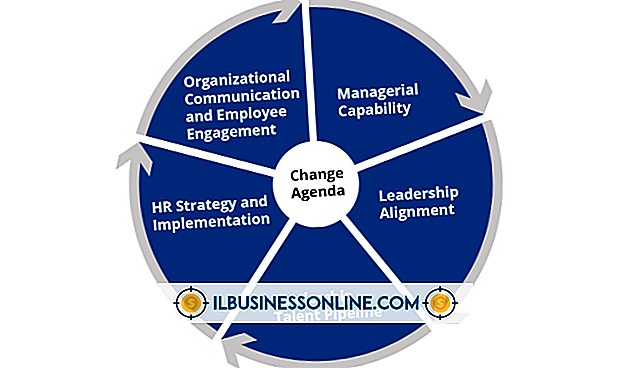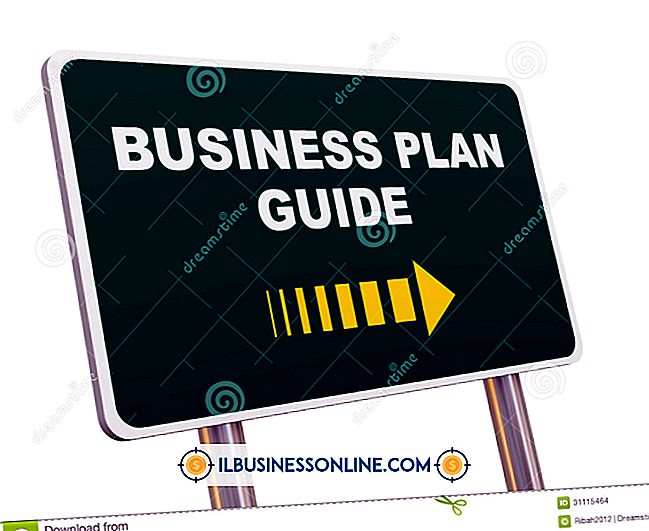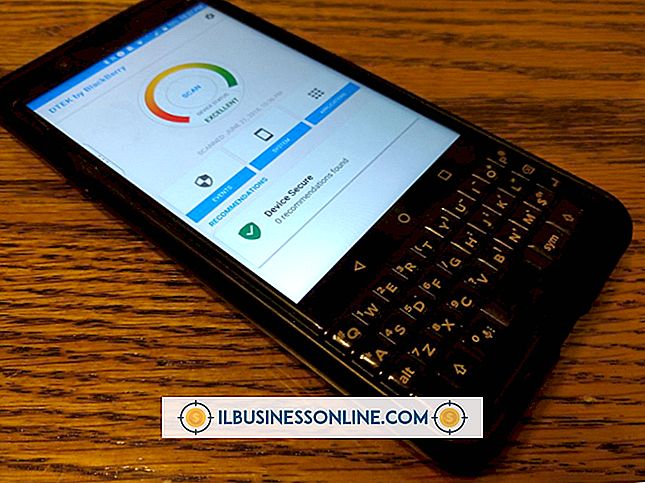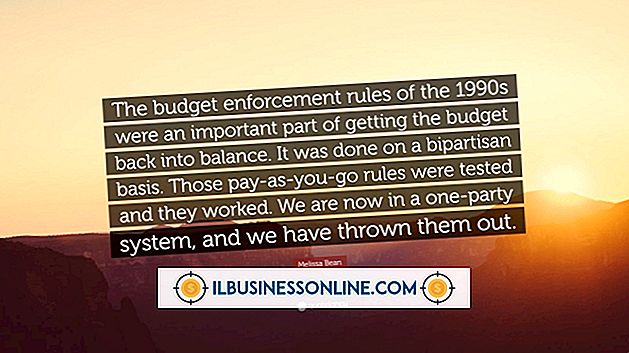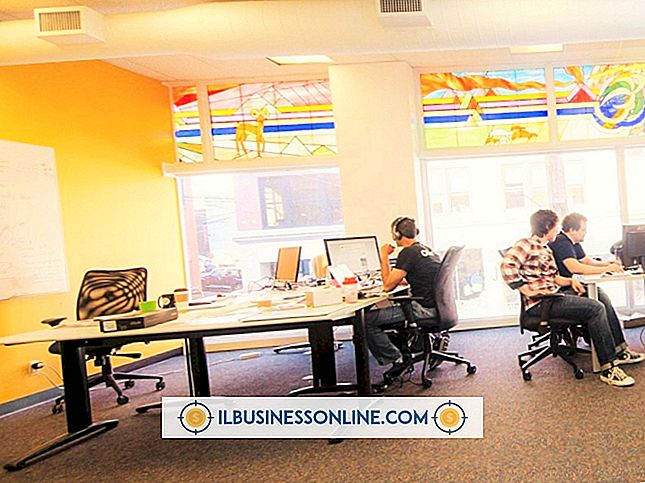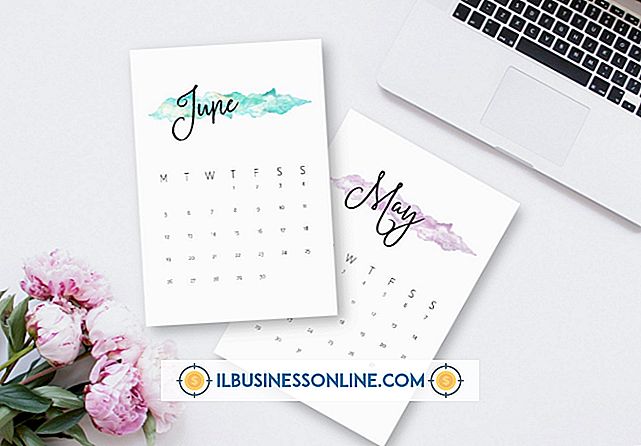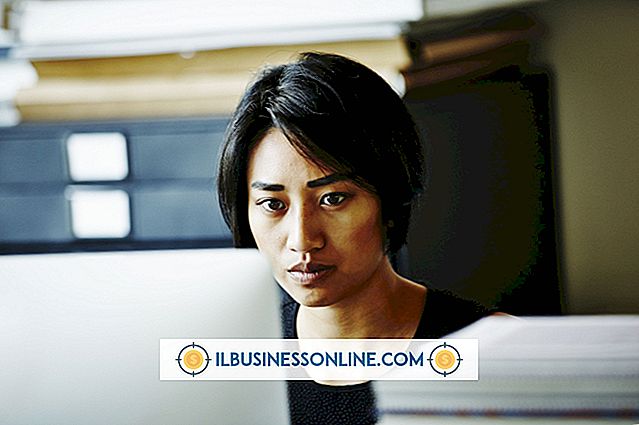「デバイスなし」と表示されたときにあなたのAndroidタブレットを修正する方法

AndroidオペレーティングシステムはGoogleおよびGoogleのサービスと密接に関連していますが、すべてのAndroidタブレットがGoogle PlayストアまたはAndroid Device Managerにアクセスできるわけではないため、これらのサービスはデバイスが接続されていないことを示します。 タブレットがGoogle Playストアと互換性がある場合は、アカウント情報を更新する必要があります。
Googleアカウント
Googleは、Gmailや他のGoogleサービスへのログインに使用したのと同じアカウントを使用して、Androidデバイスへのアクセスを許可します。 コンピュータでGoogle Playストアを開き、Androidタブレットに接続されていないGoogleアカウントにログインしている場合は、アカウントに関連付けられているデバイスがないことを示しています。 タブレットで使用するGoogleアカウントか、Webサイトで使用するGoogleアカウントを変更する必要があります。
Androidアカウント
Androidタブレットの[設定]で、Googleアカウントを追加または編集することを選択できます。 Googleアカウントが表示されていない場合は、[アカウントを追加]をタップし、Google Playストアで使用するアカウントのメールアドレスとパスワードを入力します。 タブレット用のアプリを購入する場合は、Googleウォレットを同じアカウントに設定する必要があります。 タブレットにアカウントを設定したら、タブレットのGoogle Playストアにアクセスしてアプリをダウンロードまたは更新できます。 これが完了すると、あなたのデバイスはGoogle PlayウェブサイトのあなたのGoogleアカウントの下に表示されます。
Androidデバイスマネージャ
Google Playストアと同様に、Androidデバイスマネージャを使用するには、Androidタブレットと同じコンピュータ上のGoogleアカウントにログインする必要があります。 デバイスマネージャのWebサイトから、タブレットを見つけ、それを見つけて手助けをし、盗まれた場合はリモートでそれを拭くこともできます。 タブレットのリモートワイプおよび位置機能を有効にするには、それらを有効にする必要があります。 Androidデバイスに関連付けられていないGoogleアカウントにログインした場合は、アクティブなデバイスがないことを示しています。
Google以外の端末
Androidベースのタブレットの中には、Google Playストアやその他のGoogleツールを使用しないものがあります。 たとえば、Kindle FireはAndroidオペレーティングシステムを使用していますが、Google Playストアにアクセスできないため、Google Play Webサイトからアプリを読み込むことはできません。また、サイトにログインしたときにも、 Googleアカウントに接続されている端末はありません。 タブレットのアプリケーションランチャーにPlayストアアプリがない場合は、お使いのデバイスがGoogle Playストアと互換性がない可能性があります。